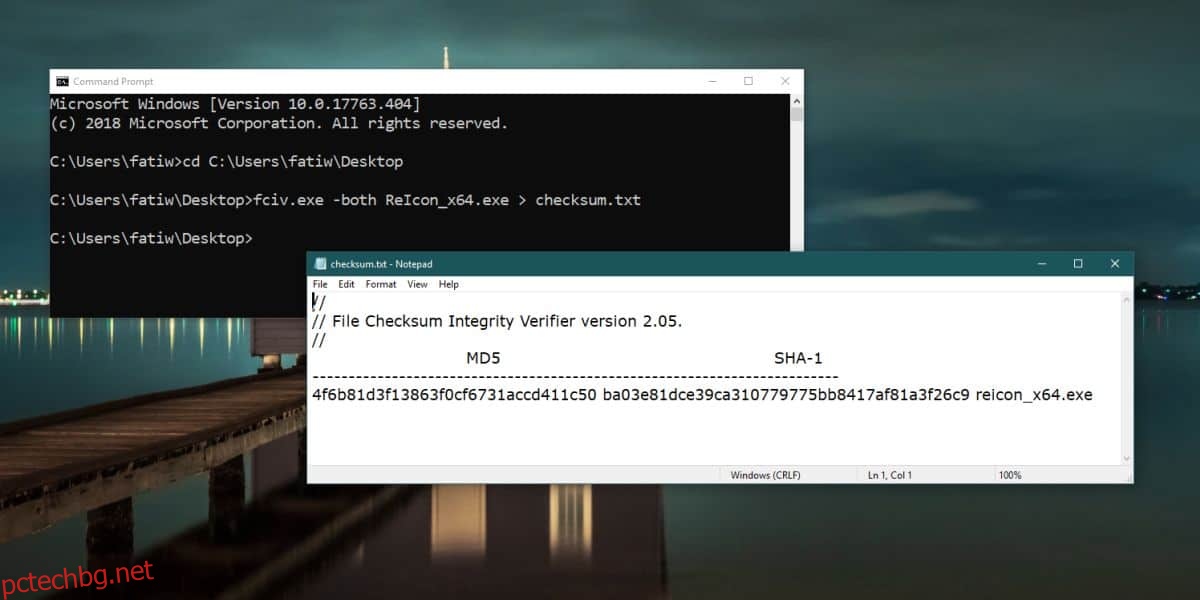Командите, които изпълнявате в PowerShell и командния ред, могат да извеждат информация. Понякога това са само няколко реда, например, когато проверявате пинга, или може да са много редове, например когато вашият локален IP адрес или вашия външен IP. Независимо колко дълъг е изходът, понякога просто трябва да го запишете във файл, за да не се налага да извличате информацията отново и отново. И командният ред, и PowerShell поддържат копиране и поставяне, но можете също да запазите изхода на командата във файл, когато командата се изпълнява. Ето как можете да направите това както в командния ред, така и в PowerShell.
Извеждане на команда във файл – команден ред
Отворете командния ред и въведете командата, която искате да изпълните. Преди да докоснете Enter обаче, добавете следното в края;
> name-of-file.txt
Не е нужно първо да създавате текстовия файл. Командният ред ще направи това вместо вас. Ако въведете само името на файла, той ще бъде създаден в същата директория, в която в момента се намира командният ред. Можете да запишете изхода на друго място, като добавите пътя към папката, в която искате да запишете изхода.
> path-to-foldername-of-file.txt
Ако искате да запишете изхода във файл, но и да го видите в командния ред, можете да направите това с тази команда;
> path-to-foldername-of-file.txt | type path-to-foldername-of-file.txt
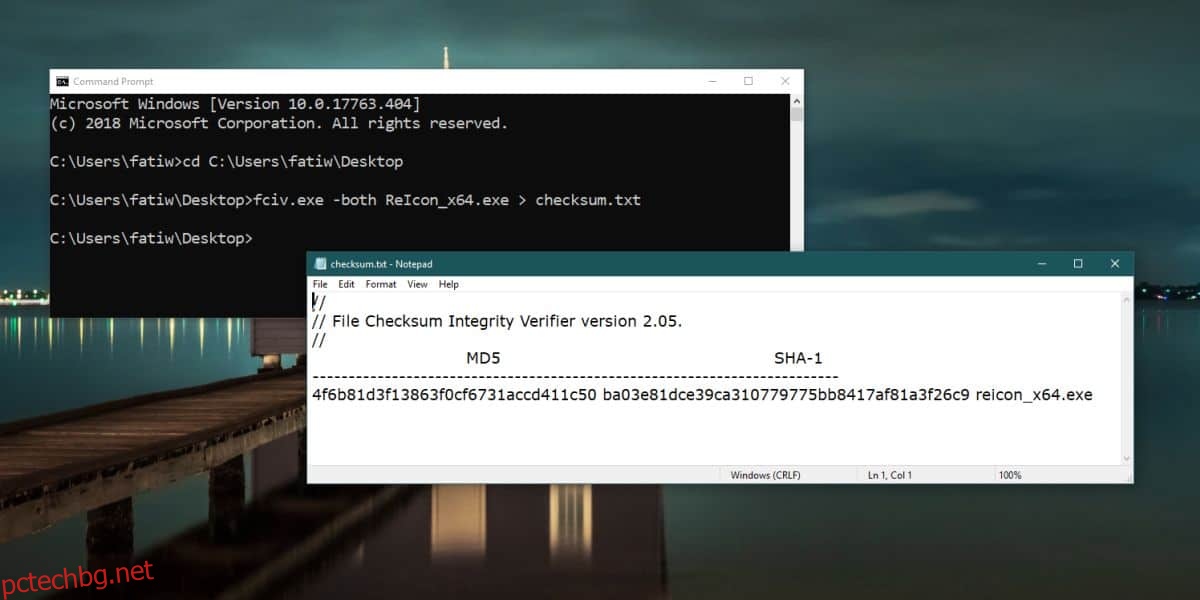
Извеждане на команда във файл – PowerShell
В PowerShell можете да изпращате команден изход към файл по същия начин, както можете в командния ред. Въведете командата, която искате да изпълните, и преди да докоснете Enter, добавете следното в края. Отново няма да се налага да създавате текстовия файл. PowerShell ще направи това вместо вас.
> name-of-file.txt
Това ще запише изходния файл в същата директория, в която PowerShell се намира в момента. За да запишете изхода във файл на друго място, можете да посочите пътя до папката, където искате да го запишете.
Ако искате да видите изхода, не можете да направите това едновременно с създаването на файла. След като бъде създадена, изпълнете тази команда и ще можете да видите нейното съдържание.
Get-Content -Path "path-to-filefile-name.txt"
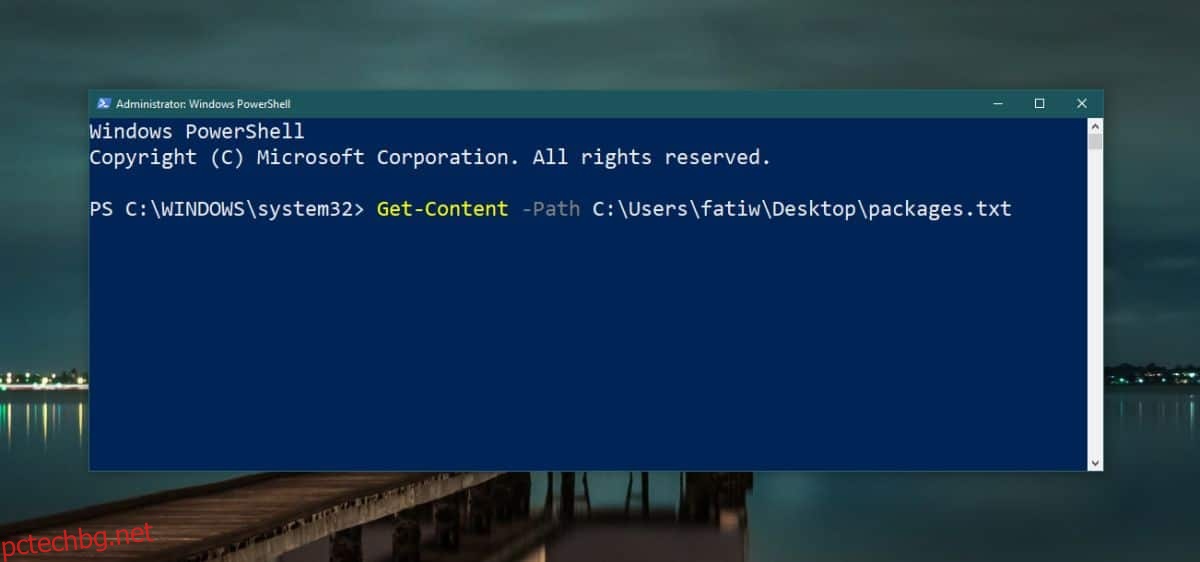
Ако се чудите дали изходът може да бъде запазен в друг тип файл, отговорът е не. И командният ред, и PowerShell могат да пишат/създават само текстови файлове и няма начин да форматирате изхода, така че когато е запазен във файл, да изглежда по определен начин.